
¿Sabías que las aplicaciones de Android se conectan, de vez en cuando, a Internet y no les importa si estás bajo conexión WiFi o datos móviles? Puedes ahorrar una cantidad de datos considerable si impides a determinadas aplicaciones conectarse, en segundo plano, a tu conexión de datos. Es inevitable: hay aplicaciones a las que deberás permitir que descarguen datos, como WhatsApp o Gmail. Si ese tipo de aplicaciones no disponen de una conexión automática, ya estén en WiFi o en datos, no vas a recibir mensajes ni correos.
Hay otras aplicaciones, sin embargo, que podemos desconectar y que solo funcionen a través de WiFi, o cuando las abramos nosotros mismos. Por ejemplo, ¿Para qué necesitamos que aplicaciones como Instragram, Play Store o Chrome estén siempre conectadas de forma automática? De nada. Así que vamos a enseñarte cómo restringir la descarga de datos de aplicaciones bajo conexión móvil.
Cómo evitar que las aplicaciones descarguen datos en segundo plano
Primero de todo, debes buscar en el cajón de aplicaciones el icono de ajustes. Tiene forma de engranaje. Si usas un teléfono Samsung, Xiaomi o Huawei, al tener una capa personalizada, la aplicación seguramente la tengas en las mismas pantallas de inicio, sin tener que acceder a ningún cajón.
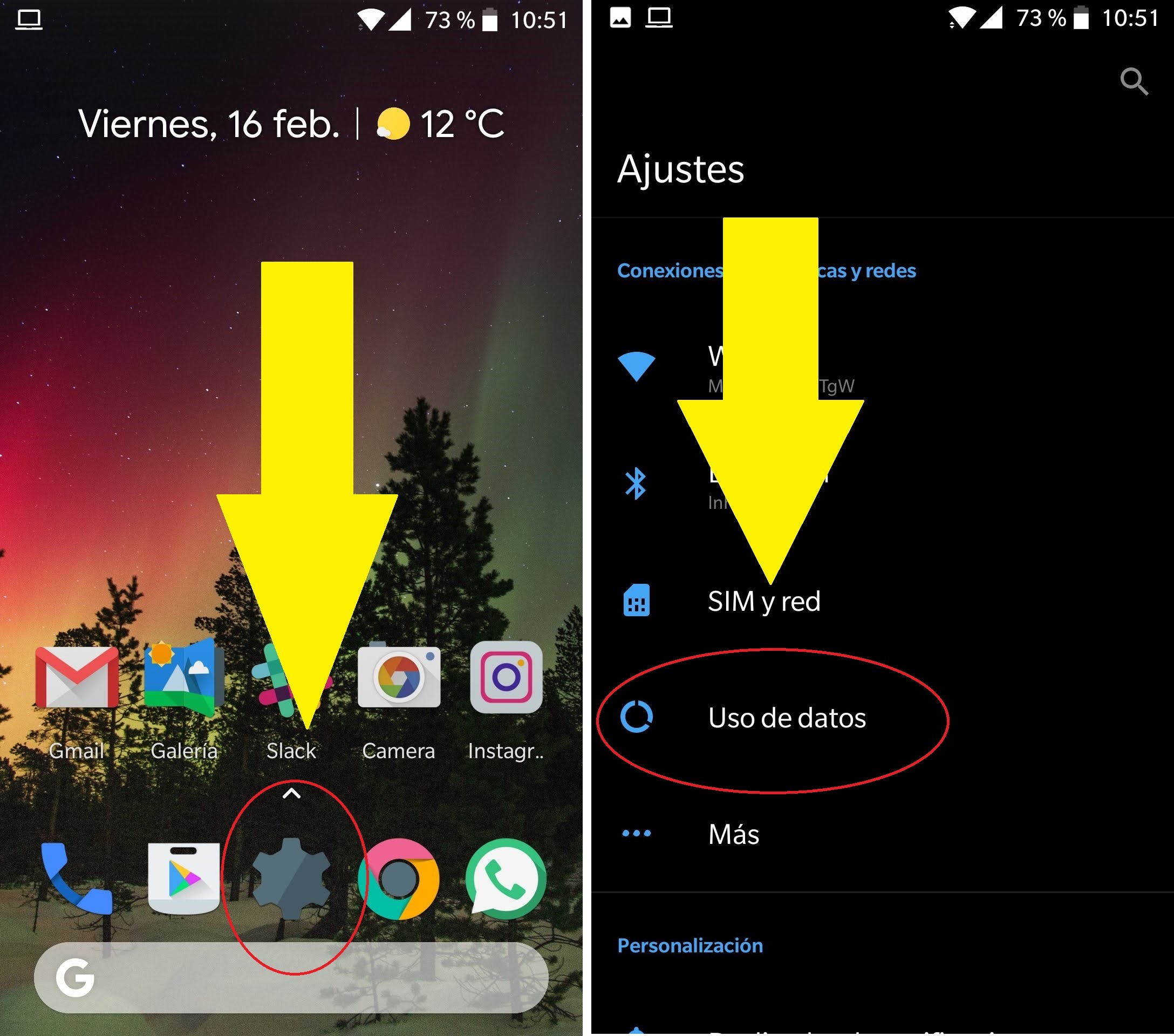
Una vez hayas pulsado el menú de ajustes, verás una serie de apartados con los que poder configurar multitud de elementos de tu teléfono. Para lo que nos interesa, vamos a pulsar en ‘Conexiones inalámbricas y redes’ (suele ser el primer apartado de todos) y ‘Uso de datos’.
Según sea tu capa de personalización, aquí la cosa puede cambiar. No obstante, debes buscar algo relativo a ‘Uso de datos móviles’. Pulsa en el apartado que más se ajuste a esa leyenda.
En esta gráfica podrás ver la evolución de tus gastos en datos móviles desde que inició tu ciclo de facturación (al final podrás ver cómo seleccionar tu período de facturación, si es que aún no lo has hecho). Además de la gráfica, tienes una lista de las aplicaciones que han descargado datos en tu teléfono. Por orden de gasto, además: podrás ver cuál es la aplicación con la que no puedes vivir y más gastos te ocasiona.
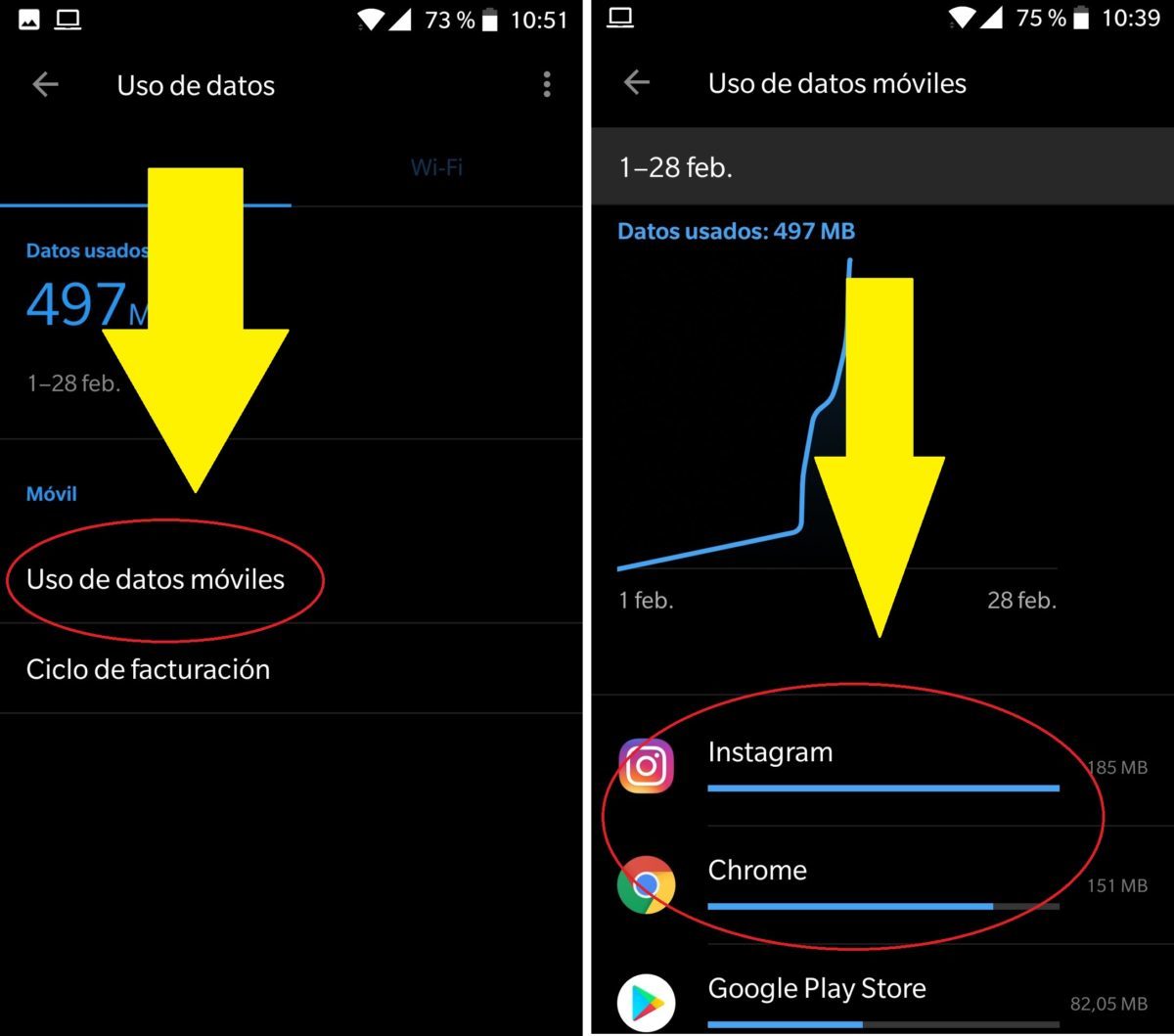
Restringiendo las conexiones automáticas
Seleccionamos la aplicación que queremos desactivar. En este caso, vamos a desactivar Instagram. Esto no quiere decir que no vayas a poder usar la aplicación de fotografía cuando estés bajo datos móviles: simplemente, impedirá que se conecte, por si sola, aunque nosotros no la hayamos abierto.
Una vez seleccionada, podemos ver una serie de información relativa a la misma: datos gastados en primer y segundo plano (fíjate bien en esa última cifra, pues es lo que te podrías haber ahorrado de haber desactivado la conexión automática) y el botón que nos interesa: Conexiones automáticas.
Asegúrate de que este interruptor esté desactivado. Al tenerlo apagado estarás impidiendo que se active sola. Eso sí, al desactivar las conexiones automáticas, impedirás que te aparezcan alertas y notificaciones de la app. Un pequeño precio a pagar por una cuantía de datos razonable.
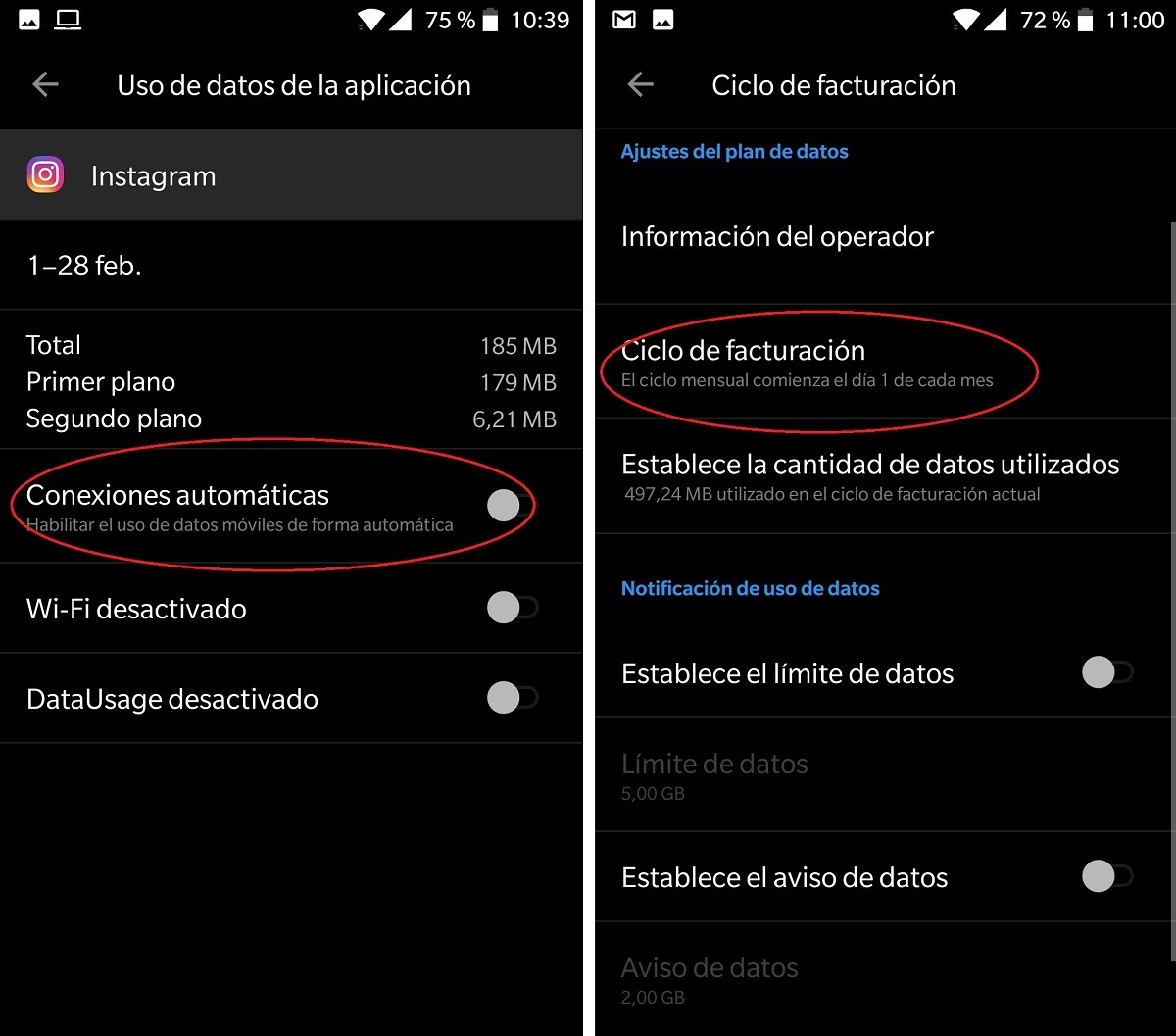
Configurando tu ciclo de facturación
Si quieres saber, en todo momento, cuánto llevas descargado en total para tenerlo en cuenta en la siguiente factura, debes indicarle a tu teléfono cuando empiezas a facturar en tu compañía. Para ello, volvemos a la pantalla ‘Uso de datos’ y pulsamos en ‘Ciclo de facturación’. Esta configuración puede cambiar, como dijimos antes, según tu capa de personalización.
En la pantalla de ‘Ciclo de facturación’ pondremos la fecha de inicio de la factura, establecer un límite de datos o hacer que el teléfono te avise cuando has llegado a un número de datos descargados. Así evitarás que la operadora te cobre los megas de más.
Así de simple puedes desactivar la descarga de datos de aplicaciones en segundo plano.






